Gestion de dessin > Scène > Fiche d'art.
Vous pouvez charger à l'aide de ces fonctions des scènes de la base de données.
En cliquant sur l'icône  , vous activez la fonction principale Charger une scène, via une fiche d’article de la BD. En cliquant sur la flèche
, vous activez la fonction principale Charger une scène, via une fiche d’article de la BD. En cliquant sur la flèche  en-dessous de l'icône, vous accédez à un menu déroulant avec d'autres fonctions.
en-dessous de l'icône, vous accédez à un menu déroulant avec d'autres fonctions.
En tout, vous disposez des fonctions suivantes :
- Charger une scène, via une fiche d’article de la BD
- Charger une scène sans HELiOS, via l'explorateur
 Le statut actuel d'une scène de la gestion de dessin est indiqué dans l'ICN, par exemple.
Le statut actuel d'une scène de la gestion de dessin est indiqué dans l'ICN, par exemple.
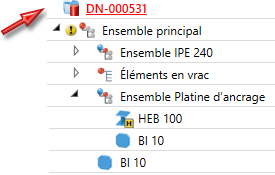
Charger une scène, via une fiche d’article de la BD
Gestion de dessin > Scène > Fiche d'art. 
À l'aide de cette fonction, vous chargez une scène stockée dans la base de données HELiOS en sélectionnant une fiche d'article ou de document. En activant cette fonction, la fenêtre de dialogue Recherche combinée s'ouvre.
Saisissez les critères de recherche de votre choix et sélectionnez la scène souhaitée dans la liste des résultats. Cliquez sur OK pour ouvrir le fichier.
Conseil :
Si le projet adéquat n'est pas actif, vous devez alors sélectionner le projet dans la fenêtre de dialogue de la recherche, puis lancer la recherche. Seules les scènes appartenant à ce projet seront alors proposées à la sélection. Cela facilite la recherche.
Charger une scène sans HELiOS, via l'explorateur
Gestion de dessin > Scène > Fiche d'art. > Explorateur 
La scène sera ici chargée non pas depuis la base de données HELiOS, mais à partir de l'explorateur de fichiers.
Les dessins pourront par la suite également être gérés avec HELiOS. Pour cela, activez le projet auquel la scène devra être attribuée et sauvegardez la scène avec une fiche d'article.

Aperçu des fonctions (Gestion de dessin) • Prérequis à un travail efficace (Gestion de dessin) • Élaboration du processus de conception (Gestion de dessin) • Exemples de procédure (Gestion de dessin)
